Технологічна платформа додатків Android виявилася універсальною та дружньою для розробників. Ви можете розробити програму Android і опублікувати її в магазині Google Playз мінімальними обмеженнями. Ця концепція призвела до бурхливого розвитку популярних Android додатків, частина з яких недоступні на iOS та інших платформах. Для запуску програми Android зазвичай потрібно використовувати смартфон або планшет із даної ОС – це очевидно. Що робити, якщо Ви хочете спробувати використовувати Android, не купуючи пристрій?
На щастя, у вас є така можливість, Android можна запустити навіть на старому стаціонарному комп'ютері. Для реалізації цього завдання існує кілька способів, кожен з яких має свої переваги та недоліки.
Можливо, найпростішим способом запуску програм Andoid на комп'ютері з ОС Windows є використання програми ARC Welder для браузера Google Chrome. Програма була розроблена компанією Google і її можна використовувати не тільки на комп'ютерах з Windows. даний методпрацює також на хромбуках та Mac. Процес запуску практично не залежить від використовуваної платформи. Просто перейдіть до Інтернет-магазину Chrome і встановіть програму ARC Welder з каталогу.
ARC Welder знаходиться на бета-стадії і призначений переважно для розробників. Проте процес завантаження програми досить простий. Вам потрібно завантажити файл APK в ARC Welder. APK файл можна отримати за допомогою резервного копіюванняпрограми на фізичному пристрої Android або завантаживши з різних сторонніх сайтів в Інтернеті. Ми не рекомендуємо завантажувати платні програми та ігри з сумнівних сайтів. Існують ресурси, які архівують безкоштовні програминаприклад APK Mirror .
Коли потрібний APK файл завантажений і готовий до завантаження, Ви можете відкрити ARC Welder зі списку розширень Google Chromeта вказати цей файл. Потім Вам потрібно вибрати спосіб відображення програм - режим пейзаж/портрет, смартфон/планшет та метод доступу до буфера обміну. Не кожен Android програма запуститься таким чином, а деякі програми можуть частково втратити свою функціональність. ARC Welder, на жаль, на Наразіне має вбудованої підтримки сервісів Google Play (якщо Ви не розробник програми і не маєте доступу до вихідного коду), тому програми Googleі деякі сторонні програмивідмовляться працювати.
Програми або ігри, які запускаються в ARC, переважно працюють стабільно. Ви можете отримати повну функціональність від Evernote, Instagram та навіть Flappy Bird. Одночасно у вас може бути встановлена лише одна програма в ARC Welder, для запуску іншої програми потрібно повернутися до діалогу установки.
Процес розгортання програм та обмеження на одноразовий запуск лише однієї програми створюють бар'єри для повсякденного використання інструменту. Тим не менш, розширення підійде для потреб розробників та тестерів або просто для ознайомлення з можливостями мобільної платформи.

Наступним найпростішим способом для запуску Android-програм на ПК є використання емулятора Android, розробленого Google як частина комплекту розробника ПЗ (SDK). Емулятор може використовуватися для створення віртуальних пристроїв з будь-якою версією Android на борту з різними роздільними здатностями та конфігураціями апаратних засобів. Першим недоліком даного способуможна назвати досить складний процес встановлення та налаштування.
Жоден з продуктів не ідеальний - вам потрібні пристрої, що підтримуються інструментами, наприклад Dell XPS 12 у випадку з версією для Intel або Lenovo ThinkPad x61 для Android-x86. Ви можете встановити дані середовища поверх Windows, але це не найкраща ідея. Найрозумнішим способом є створення окремого розділу жорсткого диската встановлення Android на нього.
Якщо конфігурація вашого ПК не підтримується цими продуктами, Ви можете спробувати встановити їх у середовищі віртуалізації VirtualBox або VMware, які працюють швидше, ніж емулятор Android. Можливо, ці продукти все ще не підійдуть для тестування ігор, але більшість програм будуть встановлюватися і працювати коректно. Встановлення додатків потрібно виконувати самостійно, т.к. інтеграція Google Play у цих продуктах відсутня. Як допомогу ви можете скористатись інструкцією на нашому сайті - Встановлення Android у VMware Workstation.

Якщо Ви шукаєте засіб для запуску відразу кількох додатків та ігор Android, причому просте в установці та налаштуванні, тоді ваш вибір – BlueStacks. представляє один із самих простих способівдля запуску програм. Тим не менш, продукт застосовує модифіковану версію Android для запуску додатків. BlueStacks містить вбудований магазин Google Play, і Ви маєте доступ до всіх придбаних платним додаткам. Програма додається до списку пристроїв Google Play під назвою Galaxy Note II.
Окреме вікно BlueStacks містить список програм, розбитий за категоріями: ігри, соціальні мережіі т.д. Під час пошуку програми або натискання на іконку конкретної програми відбувається несподіване - відображається клієнт Google Play в планшетному режимі. Користувач може переміщатися по інтерфейсу, як на звичайному пристрої Android, що робить BlueStacks не простим плеєром додатків. Насправді користувач може встановлювати сторонні лаунчери, такі як Nova або Apex з магазину додатків і вибирати їх як лаунчери за замовчуванням. Головний екран у BlueStacks з категоріями програм є варіантом домашнього екрану. Таким чином, замінивши його, Ви можете почуватися власником реального пристрою Android.
Повний доступ до магазину Google Play виключає проблеми з розгортанням програм, а сам BlueStacks працює стабільно та спритно. Ви можете пограти більшість ігор, але ймовірні проблеми з використанням миші. Якщо ваш комп'ютер має сенсорний екран, Ви зможете використовувати програми, що підтримують мультитач. BlueStacks може перетворити планшет на Windows 8 на планшет на Android. Технологія, що використовується в BlueStacks називається "LayerCake" (перев. листковий пиріг), тому що програми Android запускаються в окремому шарі поверх Windows.
Єдиний недолік BlueStacks – використання модифікованої збірки Android. Всі зміни, зроблені розробником продукту, щоб запустити програми Android на ПК, можуть викликати збої та відмови в роботі програм. Це модифіковане середовище представляє невелику цінність для розробників - немає жодної гарантії, що програми, що правильно відображаються та працюють у BlueStacks будуть вести себе також на фізичному пристрої. Сервіс використовує модель монетизації freemium - можна або заплатити 2 долари за передплату, або встановити кілька спонсорських програм.
Який спосіб краще?
Якщо потрібно протестувати програму перед встановленням її на фізичні пристрої, емулятор Android пропонує кращий спосібдля попередньої перевірки програми на комп'ютері. Продукт досить повільний, але стандартизований, тому розробник може подивитися, як поводитиметься програма на реальному смартфоні або планшеті. За допомогою портування Android на ПК можна досягти пристойної продуктивності, але можливі проблеми та збої та потрібне сумісне обладнання.
Якщо Вам потрібно отримати відразу кілька програм Android на комп'ютері, найкращим рішеннямбуде BlueStacks App Player. Продукт надає повний доступ до Google Play, працює швидко та підтримує пристрої Windowsз мультитачем. Не варто забувати про ARC Welder, як про спосіб запустити одну програму одноразово. Розширення є безкоштовним та простим в установці.
Є безліч способів для запуску Android-додатків на десктопних комп'ютерах та ноутбуках. Про один із таких способів ми вже раніше.
Для менш досвідчених користувачів команда розробників підготувала зручну програму Bluestacks. Ця програма емулює на вашому комп'ютері інтерфейс Android і дозволяє запускати будь-яку гру або програму для "зеленого робота".
Встановити ігри або програми для Android можна безпосередньо з Google Play та інших магазинів, або завантажити завантажений apk-файл. Для початку нам необхідно встановити сам Bluestacks, для цього переходимо за посиланням та вибираємо файл під свою версію ОС:
На даний момент заявлено підтримка Windows XP/Vista/7, OS X та спеціальна версія для інтерфейсу Windows 8.
Установка Bluestacks займає лічені секунди, після чого на вашому робочому столі з'явиться ярлик запуску програми. Клацаємо двічі по новому ярлику і бачимо вітальний екран зі списком програм, що рекомендуються.

При натисканні на кнопку My Apps ви потрапляєте на вкладку встановлених програм, Звідки можете їх запускати.

Зміна мови інтерфейсу Bluestacks
Для зручності інтерфейс Bluestacks можна легко переключити на російську. Для цього необхідно натиснути кнопку налаштувань, розташовану в правому нижньому кутку програми:
І в меню вибрати пункт Change Language:

У списку мов вибираєте необхідну, наприклад «Російську». Після чого інтерфейс Bluestacks буде відображатися російською.
Встановлення програми у Bluestacks
Давайте спробуємо встановити якесь Android-додаток, наприклад Instagram. Для цього натискаємо на синю кнопку пошуку:

І в вікні вводимо запит, в нашому випадку «instagram»:

Первинне налаштування
Навпроти потрібної програми натискаємо кнопку «Install» або «Встановити». При першому запуску Bluestacks нам необхідно налаштувати аккаунт Google Play. У вікні тиснемо «Continue»:

І додаємо ваш обліковий запис Google. Якщо ви ще не зареєстровані там, вам необхідно отримати новий.


Після введення ваших даних, натискаємо на кнопку «Увійти» або клавішу «Enter»:

Після успішного завершення цих дій ви побачите наступне вікно:

Натискаємо кнопку «Закінчити налаштування».
Наступним кроком необхідно налаштувати програму 1-Click Sync, яка дозволяє синхронізувати ваші програми між усіма пристроями на Android.
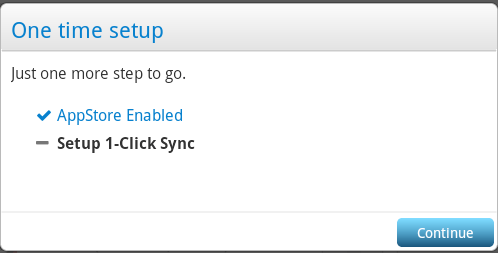
Натисніть кнопку «Continue», а у вікні «Proceed»:


Після входу, у вікні, натискаємо «Done» і далі «Finish». На цьому первинне настроювання Bluestacks закінчено. Натискаємо «Let's go!»:

І бачимо вітальне повідомлення Google Play. Натискаємо «Продовжити»:

Встановлення програми
Нас повертають на екран пошуку, де необхідно знову натиснути на кнопку «Встановити» або «Install» напроти необхідної програми:

У вікні, вибираємо магазин додатків, звідки будемо проводити установку і клацаємо по іконці програми:

Якщо ми вибрали установку з Google Play (третя колонка), при першому відвідуванні нам необхідно погодитися з «Умовами використання», для чого натиснути кнопку «Прийняти» (галочку з «Я хочу отримувати розсилку новин» можна зняти).

Після чого відкривається сторінка Instagram в Google Play, звідки ви можете зробити інсталяцію.
При виборі магазину 1Mobile (перша колонка на скріншоті вище), вам не потрібно робити жодних зайвих дій. Завантаження та встановлення програми розпочнеться миттєво. Після цього воно буде на вкладці «My Apps» (Мої програми).

Звідки ви можете запустити його.

Який зближує операційні системи Chrome OS/Android та Windows. Тепер на комп'ютерах, планшетах і навіть смартфонах із процесорами x86 з управлінням ОС від Google можна запускати класичні програми Windows. Ми протестували цю утиліту і склали свою невелику думку про неї у цій статті.
Примітка:утиліта CrossOver працює на пристроях під керуванням Androidі Chrome OS, які мають процесори з архітектурою x86 - це чіпи Intel або AMD. Тому на більшості апаратів з ARM-чіпсетами запустити програми від Windows не вдасться. Автор статті тестував CrossOver на ноутбуку ASUSз процесором AMD та операційною системою Remix OS останньої версії.
Що таке CrossOver для Android
Розробники CodeWeavers відомі тим, що вони випустили утиліти CrossOver для Linux і macOS для запуску на цих ОС додатків від Windows. Утиліта CrossOver заснована на програмі з відкритим вихідним кодом під назвою Wine. По суті CrossOver і Wine - це інструмент для віртуалізації, який створює емульовану середу Windowsдля запуску відповідних програм.Емуляція можлива лише на процесорах x86. Чипсети з архітектурою ARM не підтримуються, оскільки код програм Windowsне може виконуватися на них, а простого конвертера досі немає. Грубо кажучи, CrossOver працює тільки на комп'ютерах з Chrome OS, а також на планшетах з Android, де як процесор виступає Intel Atom, наприклад - ASUS ZenFone.
Як встановити CrossOver для Android
На даний момент утиліта CrossOver проходить бета-тестування в Google Play. Там ви можете записатися на тест програми, або можна завантажити інсталяційний APK-файл утиліти безпосередньо з Трешбокса і встановити на своєму гаджеті (певні антивірусами загрози - просто особливість програми, пов'язана з емуляцією).
На хромобуках установка складніша. Необхідно спочатку відправити Chrome OS в режим рекавері, там активувати режим розробника, перейти на Developer - Unstable в самому браузері, а потім включити підтримку Android-додатків в налаштуваннях і завантажити відповідну програму з Play Store.
Встановлення та робота з додатками
Запустивши встановлений додаток CrossOver, перед нами постає щось на зразок віртуального робітника столу Windowsзі своїм меню "Пуск". На цьому робочому столі з'являться всі іконки встановлених вами додатків Windows. Програма краще працює в повноекранному режимі, але це стосується лише Chrome OS. Найпростіший спосіб встановити якусь програму з Windows – скористатися внутрішнім установником. Розробники вирішили спростити процес, додавши власний установник. Натискаємо на напис “Install Application” у верхньому правому куті. Відкриється вікно з текстовим полем, списком, що випадає, і кнопкою “Install”.Відразу ж CrossOver пропонує встановити Steam – каталог ігор. Можна просто натиснути кнопку “Install” і встановлення розпочнеться. У списку, що випадає, пропонуються інші програми або ігри від Windows, які точно працюють на Android. Якщо зняти галочку з пункту “Only good-known applications”, то у списку, що випадає, буде величезна кількість ігор і програм від Windows, які встановлюються одним кліком. Але чи працюватимуть вони - не гарантується.
У текстовому полі можна шукати програми або ігри. Ось так виглядає Steam після встановлення на Android:
Більшість ігор зі Steam не працюватимуть через те, що CrossOver підтримує тільки DirectX 9, але розробники утиліти обіцяють додати підтримку версій 10 та 11. Деякі люди, наприклад, змогли запустити Half-Life та класичний Team Fortress, але для цього довелося відключити повноекранний режимта активувати програмний рендеринг замість OpenGL:
Звичайно, грати в такому емуляторі практично неможливо через низький FPS і некоректну роботу миші. Контролер навряд чи працюватиме нормально. Але факт того, що ігри запускаються, вже говорить про щось.
Також ви можете встановити браузер Windows для інтернет-серфінгу в такому емуляторі. Наприклад, Firefox 45 встановлюється та працює без проблем. Навіть розширення функціонують.
Є можливість встановити повноцінний офісний пакет. Наприклад - OpenOffice, LibreOffice або Microsoft Office 2007 / 2010.

Більш того, бажаючі можуть встановити Adobe Photoshop. На жаль, на моєму пристрої багато програм та ігор видавали помилки, але автору схожої статті з Android Police вдалося запустити «важкий» пакет роботи з графікою від Adobe.
Підсумки
На поточному етапі розробки CrossOver для Android і Chrome OS - це дуже нестабільна і багато в чому незручна утиліта, яка хоч і може запускати багато Windows-програм, але все ж таки робить це погано. На планшетах і смартфонах працювати з такою емуляцією практично неможливо, але для ноутбуків на базі Chrome OS або Remix OS - це чудова можливість використовувати програми від Windows.У майбутньому CrossOver може стати кращим у плані можливостей та сумісності. Так як Google сама збирається адаптувати Android для гібридних планшетів та комп'ютерів (), то можна сказати, що CrossOver чекає велике майбутнє. Головне – реалізація. Сподіватимемося, що розробники з CodeWeavers дороблять свою утиліту до хорошого стану.
Новина про те, що смартфони за потужністю начинки наближаються до настільних рішень, вже облетіла земна кулька стільки разів, що присоромила вибухову хвилю від Цар-Бомби. У LG V10 оперативної пам'ятістільки ж, скільки на комп'ютері, з якого друкую цей текст. Тож на що, дозволь запитати, витрачати всі ці портативні потужності? Зрозуміло, на емулювання! Чи не емалювання, а емулювання, не плутай. Mupen64 я вже випробував, до того ж експериментальну версію. А тепер настала черга… цілою операційної системи!
Зрозуміло, не перший цей логічний шлях роздумів пройшов, і на даний момент є кілька способів емуляції Windows на смартфоні. Я по черзі розгляну кожен варіант, і якщо все буде добре, то виокремлю за статтею на кожен робочий для мене спосіб. На даний момент їх не так багато.
QEMU. Це безкоштовна програмаз відкритим кодом, що емулює програмне забезпечення Intel x86 Штучка потужна, крос-платформна та дуже популярна на Заході. На Android офіційно не портувалася і з'явилася в цій статті виключно за рахунок роботи ентузіастів. Втім, ентузіазму у них надовго не вистачило, і підтримка порту ARM припинилася кілька років тому. Так, поточна версіяпрацює, причому дуже спритно. Є тільки одне лихо - Android 5.0 і вище не підтримується, тому протестувати голий порт на моєму D802 я не зможу.
Натомість зможу протестувати інші програми, такі як Limbo та BOCHS. Limbo - той же QEMU, але з налаштуваннями, що спрощують запуск та роблять програму більш доброзичливою для недосвідченого користувача. BOCHS трохи відрізняється за схемою роботи, проте використовує аналогічну з QEMU SDL, внаслідок чого більш стабільний, хоч і менш швидкий.

Ще одна можливість емулювати Windows – через портовану на Android версію DosBox. Це найбільш трудомісткий і витратний у плані інтелектуальних ресурсів спосіб, проте для ігор він підходить непогано. Скажімо, Diablo 2 можна грати спокійно. Та й сам DosBox, без монтованих ОС, корисний в ігровому плані настільки, що, за його можливостями, потрібно буде окрему статтю запиляти.
Емулювати я буду, ясна річ, не відносно свіжі версіїна зразок Windows 7, а стариків - Windows 95/98/XP. Тест на працездатність складатиметься власне із самого запуску ОС по інструкції, виходу в Мережу, а також кількох ігор, як простих, так і великовагових.

Оскільки «голий» QEMU я спробувати не зможу, надам інструкцію, за якою можна буде встановити та запустити програму самостійно. Для початку знадобиться, власне, сам apk-файл за авторством людини з ніком mamaich . Після його встановлення необхідно розпакувати у кореневу папку пристрою. Далі, у свіжорозпакованій папці створюється файл sdl.conf з таким змістом:
/sdl-L. -m 16 -boot c -hda 1Gb.img -usb -usbdevice tablet
Після цього потрібно знайти образ операційної системи, перейменувати його на 1Gb.img і перемістити в папку SDL. Після чого включаємо саме додатком і... молимося, щоби все запустилося. Для повноцінної роботи потрібна підключена мишка та клавіатура, але деякі версії Windows, зібрані спеціально для QEMU, прив'язують частину функціональності гризуна до кнопок зміни гучності.
Я, зізнатися, вперше в житті пожалкував про те, що перейшов на Android 5. Два роки тому, коли потрібно було запустити Fallout 2 на D802, я зробив це через QEMU. Так, він вилетів через 10 хвилин, але за цей час я встиг добре погуляти свинцем по головній площі Сан-Франциско. Зараз QEMU мені не доступний, і відкочуватись на попередню версію Android заради нього я не планую. Залишається сподіватися, що BOCHS, Limbo і DosBox мене не розчарують.
Wine, що дозволяє запускати програми для Windows у Linux та UNIX-системах, існує вже понад двадцять років. Останні версії Wine справляються із цим завданням настільки добре, що за його допомогою можна працювати з більшістю популярних додатківі грати майже у всі ігри, що підтримують DirectX 9. Нещодавно з'явився Wine для Android – комерційна версія CrossOver. І повз цю подію ми, звичайно, не могли пройти.
Wine– це рекурсивний акронім Wine Is Not an Emulator («Wine – не емулятор»). І це справді правда: Wine – це альтернативна написана з нуля реалізація Win32 API. CrossOver - комерційна версія Wine, яка призначена для запуску переважно Microsoft Office та ігор для Windows на UNIX-сумісних системах та надає всі необхідні для цього оптимізації та налаштування сумісності. В CrossOver програминайчастіше працюють стабільніше та вимагають менше розглядів із налаштуваннями. Іншими словами, CrossOver – це покращений Wine. І дорогий: розробники просять за нього 50 доларів.
У 2013 році один із розробників Wine Олександр Жюльяр (Alexandre Julliard) у рамках саміту Free and Open source Software Developers' European Meeting продемонстрував попередню версію програмного забезпеченнядля мобільної операційної системи Android, що дозволяє запускати різноманітні Windows-програми. Портативні пристроїз процесором Intel x86 та Android на борту тоді практично не було, тому проект був цікавий виключно як proof of concept.
Проте, на цьому історія не закінчилася. У жовтні 2015 року CodeWaves відкрила реєстрацію на тестування CrossOver для Android, куди я з радістю записався. Реліз планувався на кінець 2015 року. Але ні наприкінці 2015-го, ні на початку 2016 року не було жодних звісток. Бета-версія з'явилася лише 25 серпня 2016 року і поки що доступна лише тестувальникам. Причому відразу у версії для Android та пристроїв з Chrome OS (в яких є Play Market).

Отже, у цій статті ми подивимося, що ж являє собою CrossOver для Android.
Характеристики тестового комп'ютера:
- Процесор: Intel Core i5 4200H
- Відеопроцесор: Intel HD Graphic 4600
- Оперативна пам'ять: 8 Гбайт (1600 МГц)
- Диск: SSD ADATA Premier Pro SP920 256 Гбайт (під Android виділено 22 Гбайт)
- CrossOver: 15.5.0 alpha4
1 Робочий стіл

Робочий стіл
Відразу після запуску перед нами постає робочий стіл із синім фоном. Внизу кнопка "Пуск", в лівому верхньому куткукрасується напис CrossOver, а в правому верхньому - головна кнопка Install Application. Після натискання на неї відкриється вікно з вибором програми. Причому в самому списку тільки чотири програми: Steam, MS Office 2007 і 2010, WinZip 14.0, що кидає у відчай. Але достатньо зняти галочку з Only know-good applications, як перед нами постане список більш ніж сотні програм та ігор.
Багато хто з них можна встановити через кнопку Install, але деякі таки доведеться завантажити окремо. У списку можна знайти досить цікаві ігри: Bioshock Infinite, Tomb Raider 2013, Star Wars: Battlefront, World of Tanks, Dota 2, Batman Arckham City… З програм є Adobe Photoshop CS3, Adobe Acrobat Reader XI, Autocad 2013, Total Commander. За посиланнями є ті версії, які повинні обов'язково заробити.
Усі програми запускаються у вікнах. Але за бажання їх можна звернути у рядок завдань, як у Windows. Є й трей, деякі програми можуть туди згортатися та працювати у фоні. Кількість одночасно запущених програм, мабуть, обмежується обсягом оперативної пам'яті пристрою.

Інтеграція з ОС Android просто чудова. Наприклад, можна відкрити браузер, запустити у ньому ролик YouTube, натиснути кнопку «Додому», і відтворення продовжиться на тлі. Буфер обміну загальний. Можна скопіювати текст у програмі Androidі вставити текстовий редактор, запущений в CrossOver.
Якщо перейти до «Пуск → Панель управління», то там ми знайдемо цікаві пункти:
- Ігрові контролери. Налаштування джойстиків та перемикання між ними.
- Опції інтернету. Налаштування домашньої сторінки для браузера (самого браузера в CrossOver немає, але є HTML-движок, який можуть використовувати програми для показу веб-сторінок), управління історією, кешем, файлами cookies. Тут же є керування сертифікатами та налаштування безпеки для різних типівінтернет-з'єднань.
- Встановлення/видалення програм. Назва говорить сама за себе.

Команда «Пуск → Запустити…» робить те саме, що натискання Win + R у самій Windows, тобто відкриває рядок запуску. Команда regedit відкриє редактор реєстру (так, тут є повноцінний реєстр), cmd відкриє командний рядок (bat-файли працюють), explorer - примітивний файловий менеджер.


2 Тести додатків

- Steam. CrossOver пропонує його встановити одразу після запуску. Працює чудово, без підвисань та лагів. Можна переглянути, завантажити, купити будь-яку гру. Які з них запрацюють – велике питання. Тож доведеться пробувати.
- Notepad++.Версію x64 встановити не вдалося. Підтримки x64-програм тут немає. А ось версія для Windows x32 встала, як на Windows. Ніяких проблем ні з плагінами, ні з налаштуваннями. Тільки ось на пристроях з дуже маленьким сенсорним екраномбудуть серйозні складнощі з керуванням.
- SMath Studio.Вимагає NET Framework 2.0, після встановлення якої успішно запускається, хоч і має проблеми з графікою: не відображаються математичні знаки та сітка. Але всі обчислення можна виконувати.
- Total Commander.Версію із офіційного сайту запустити не вдалося. А ось версія з репозиторію CrossOver (на жаль, це не найсвіжіша 8.52а) заробила чудово.
- GPU-Zі CPU-Zне заробили.
- AIDA64видала помилку під час встановлення.
- Версію з сайту (5.36) встановити не вдалося, але з репозиторію чудово встала версія 3.16.166 (вона там єдина) і навіть знайшла деяке сміття.
- Firefoxверсії 47.02 чудово працював, проте після оновлення до 49-ї версії перестав запускатися.
- LibreOffice.Остання версія з офіційного сайту встановилася та запрацювала без жодних проблем.
Офіційно заявлена підтримка MS Office 2010. А в репозиторії можна знайти навіть версію 2013 року (на основі досвіду скажу, що 2016-й офіс навряд чи запрацює). Також поки що не запрацює Mathcad, Wolfram Mathematica та інші складні та сильно інтегровані в систему програми.

WOT Blitz зі Steam запустити не вдалося, хоча нативна версія гри для Android працювала чудово. Інсталятор десктопної версії World Of Tanks теж не вдалося запустити. А версія, що пропонується для установки самим CrossOver, призначена для європейського сервера. До речі, навіть у ній мені вдалося знайти в інсталяторі кнопку «Установка».

3 Установки

Налаштування графіки
Відкрити налаштування можна, якщо послідовно клацнути на "Пуск → Builtin Tools → Wine Configuration". Тут все так само, як у стандартному Wine для Linux:
- Програми.Тут можна вибрати версію Windows, яку CrossOver передасть додатку для своєї ідентифікації. Вибір доступний як для кожної програми, так і для всіх відразу. Поставити можна усі версії від Windows 2.0 до Windows 10! За промовчанням інстальовано Windows XP. Після перемикання на Windows 10 перестав працювати Steam. Інших змін не було помічено. Параметри версії Windows можна використовувати окремо для кожної програми.
- Бібліотека.Установки стандартних DLL-бібліотек Windows. Для кожної бібліотеки доступний вибір із двох версій «Вбудована (Wine)» та «Постороння (Windows)». Сенс тут у тому, що вбудовані бібліотеки Wine нерідко реалізовані в повному обсязі і можуть бути несумісні з деякими додатками. В цьому випадку можна завантажити рідну бібліотеку Wine, покласти її у віртуальну папку C:\windows та вибрати цю бібліотеку як сторонню. Дізнатися про те, які бібліотеки можуть вимагати ті чи інші програми та ігри, можна в базі сумісних програм Wine.
- Графіки.Тут є налаштування шрифту, перехоплення миші вікнами, а також деякі інші параметри графіки.
- Вигляд та інтеграція.Тут є налаштування тем (щоправда, у вбудованому каталозі тем взагалі немає). А ще тут можна самостійно налаштувати безліч параметрів, наприклад колір робочого столу, рамки вікна, шрифт. Фактично, це інструмент для створення власних тем. Також тут можна змінити папки, що використовуються для документів, музики, картинок, відео. За умовчанням вони дуже цікаво інтегровані з Android-оточенням. Навіть міняти не хочеться.
- Диски.Створення та редагування віртуальних дисків. За замовчуванням є диск C (системний, знаходиться десь усередині самої програми) та диск Z, який посилається на кореневий каталог (/). Отже, якщо необхідно встановити програму з картки пам'яті, потрібно відкривати папку Z:\sdcard.
- Аудіо.Налаштування пристроїв введення та виведення звуку та перевірка їх роботи.
Також у меню Builtin Tools можна знайти:
- Command Shell - командний рядок. Щоправда, у ній майже ніяких функцій;
- Notepad- Блокнот із Windows;
- File Explorer- Примітивний файловий менеджер.

4 Проблеми
- Запуск CrossOver можливе лише на процесорах x86. Так що навіть найпотужніші пристрої на ARM у прольоті.
- Немає підтримки x64-програм, незважаючи на те, що версія Androidдля x64 процесорів існує.
- Відсутня підтримка повноекранного режиму для всіх програм (невідомо, як прибрати рядок під назвою CrossOver і пунктом переходу до репозиторій додатків).
- Підтримка тільки DirectX 9. У найближчому майбутньому розробники обіцяють додати підтримку DirectX 10 та 11. А ось DirectX 12 навряд чи взагалі буде доступним у найближчі роки.
- Об'єм пам'яті - той самий MS Office займає близько 3 Гбайт на диску. А якщо поставити Adobe Photoshop, Audition, Mathcad, місця залишиться занадто мало. Навіть в апараті із 32 Гбайт пам'яті.
- Більшість програм, доступних через каталог CrossOver, на англійській мовіта/або є європейськими версіями без російської локалізації, прив'язані до євросерверів.
- Немає диспетчера завдань. Це дещо ускладнює управління процесами.
- Емуляції джойстика, як, наприклад, на емуляторах ігрових приставокні. Так що на пристроях з сенсорним екраном без джойстика навряд чи вдасться щось пограти.
- Багатовіконний режим працює лише в межах CrossOver. Так що оптимізації для Remix OS та Chrome OS поки що немає.
5 Висновок
Проект Wine для Android зараз, на жаль, навряд чи зможе замінити пристрої на базі десктопної Windows. Але деякі корисні та цікаві програми запустити вдасться. Проект все ще на стадії закритого бета-тесту, так що до релізу, я думаю, багато недоліків буде усунуто, а список працюючих програм розшириться в кілька разів. Також можна сподіватися, що у реліз увійде підтримка DirectX 10/11 та Vulkan API.
Затьмарює картину тільки те, що на мобільному пристроївід десктопних додатків не так вже й багато користі. А грати в ігри вийде лише за наявності джойстика або миші з клавіатурою. Ще більше олії у вогонь підлила компанія Intelколи пішла з ринку смартфонів.
Не вмикається

